【iPhone / Android共通】アプリを入れずにブラウザとアプリ内の広告を消す方法
スマートフォンでインターネットを見たりアプリを使ったりしている時に広告が出てきて邪魔に感じる時がありますよね。
みなさんはそのような時どうしていますか?大体の人は以下のことをやっているんじゃないかと思います。
- 広告ブロックアプリを入れる
- 広告がブロックできるブラウザを使う
でも実はこのようなことをしなくても簡単な設定をするだけで、ブラウザの広告はもちろん、ゲームなどのアプリに出てくる広告も除去することができるのです。
詳しく解説するのでぜひ参考にしてくださいね!
広告を消すことの重要性
ここからは、広告を出している人ではなく、広告を見る人の視点で解説していきます。広告主の方、ごめんなさい・・・。
最近は、ahamoやpovoに代表されるような、ギガが多くて料金安いプランが台頭してきていますが、「そんなにギガ使わないよ!」っていう人も多いと思います。
そのような方で、月1GBや3GBなどの低容量プランや、楽天アンリミットの1GB未満無料プランを使っている場合、広告の表示のために使用されるギガは馬鹿にできません。
最近よく目にする大きな画像や動く広告の場合、数メガバイトを消費してしまうことさえあります。
見ない広告にギガが消費されるのはもったいないですよね。
そこで、広告をブロックすることにより、使用する通信量を大幅に削減して、ギガを節約することができるため、広告ブロックは非常に重要なこととなってきます。
おすすめできない広告の消し方
広告ブロックアプリを入れる
真っ先に思いつくのはこの方法だと思います。
AdGuardや280 Blockerに代表されるような広告ブロックアプリは、ブラウザやアプリ内の広告をブロックしてくれます。
きめ細かにブロックしてくれる反面、以下のデメリットも存在します
通信が監視される
これらのアプリは、OSによっても挙動が変わりますが、基本的に通信内容を傍受しています。
どういうことかというと、通信内容をアプリが確認し、広告の表示につながるような通信が見つかった場合にそれをブロックすることによって広告を表示させないようにしています。
バッテリーの持ちが悪くなる
通信を監視するということは、その分スマホが行う処理も当然増えるわけで、その分バッテリー消費が早くなってしまいます。ギガを節約するためにバッテリー消費を早めてしまうのは本末転倒ですよね。
面倒な設定が必要
アプリは細かくブロックできる反面、どのような広告をブロックするか、とか、どのような方式でブロックするか、などを細かく設定しないといけません。
設定せずに使っている場合、過剰に通信を監視されたり、バッテリーを消費したり、インターネットを見るのが遅くなってしまったりしてしまいます。
アプリ内広告ブロックが有料機能である場合が多い
広告ブロックアプリは、ブラウザ上の広告ブロックは無料でも、ゲームなどのアプリ内に出てくる広告をブロックするのは有料機能である場合がほとんどです。
広告がブロックできるブラウザを使う
Brave Browserなど、インターネットを見る時の広告がブロックできるブラウザも存在しています。
しかしこちらも、以下のようなデメリットが存在します
通信が監視される
こちらの方法でもやはり通信が監視されてしまいます。広告通信を見極めてブロックしている以上、仕方ないですよね。
そのブラウザ以外の広告がブロックされない
SafariやChromeでインターネットを見たときや、ゲームアプリを使った時の広告はもちろんブロックされません。
当ブログがおすすめする広告の消し方!
それはズバリ、DNSサーバを広告ブロックができるものに変更することです!
iPhoneならiOS 14以降から、AndroidならAndroid 9以降から、スマホが使うDNSサーバを好きなものに変更することができるようになっています。
このDNSサーバの設定を、広告ブロックができるDNSサーバに変更することで、スマホ上のほとんどの広告が消せるというわけです。
DNSって?
DNSとはDomain Name Systemのことで、ドメイン名をIPアドレスに変換してくれる機能及びそのサーバのことです。
インターネットを見るとき、スマートフォンはインターネットの場所を「IPアドレス」でしか知ることができません。
例えば、あなたがスマホで「yahoo.co.jp」を見たいとき、スマホは「yahoo.co.jp」を「123.456.789.112」といったようなIPアドレスに変換する必要があります。その機能がDNSということです。
DNSでなんで広告がブロックできるの?
勘のいい人はもうお気づきかもしれませんが、DNSの設定変更で広告がブロックできる理由は、「広告のアドレスを変換させないから」です。
例えば、「yahoo.co.jp」を見るとき、同時に広告の「koukoku.com」のようなアドレスも一緒に変換にかけられます。
通常のDNSだと、「yahoo.co.jp」も「koukoku.com」も全部丁寧にIPアドレスに変換してしまうので、広告が表示されます。
下で書いている方法を実践すると、「yahoo.co.jp」はIPアドレスに変換しますが、「koukoku.com」は変換しないということができるようになるため、広告が表示されなくなるのです。
DNSでの広告ブロックのやり方
お待たせしました。それではDNSでの広告ブロックのやり方を説明しますね。
iPhoneの場合
- 以下のサイトからAdGuard DNSのプロファイルをダウンロードする
https://cdn.adguard.com/public/Dns/adguard-dns.mobileconfig - 設定アプリを開き、「プロファイルがダウンロード済み」をタップする
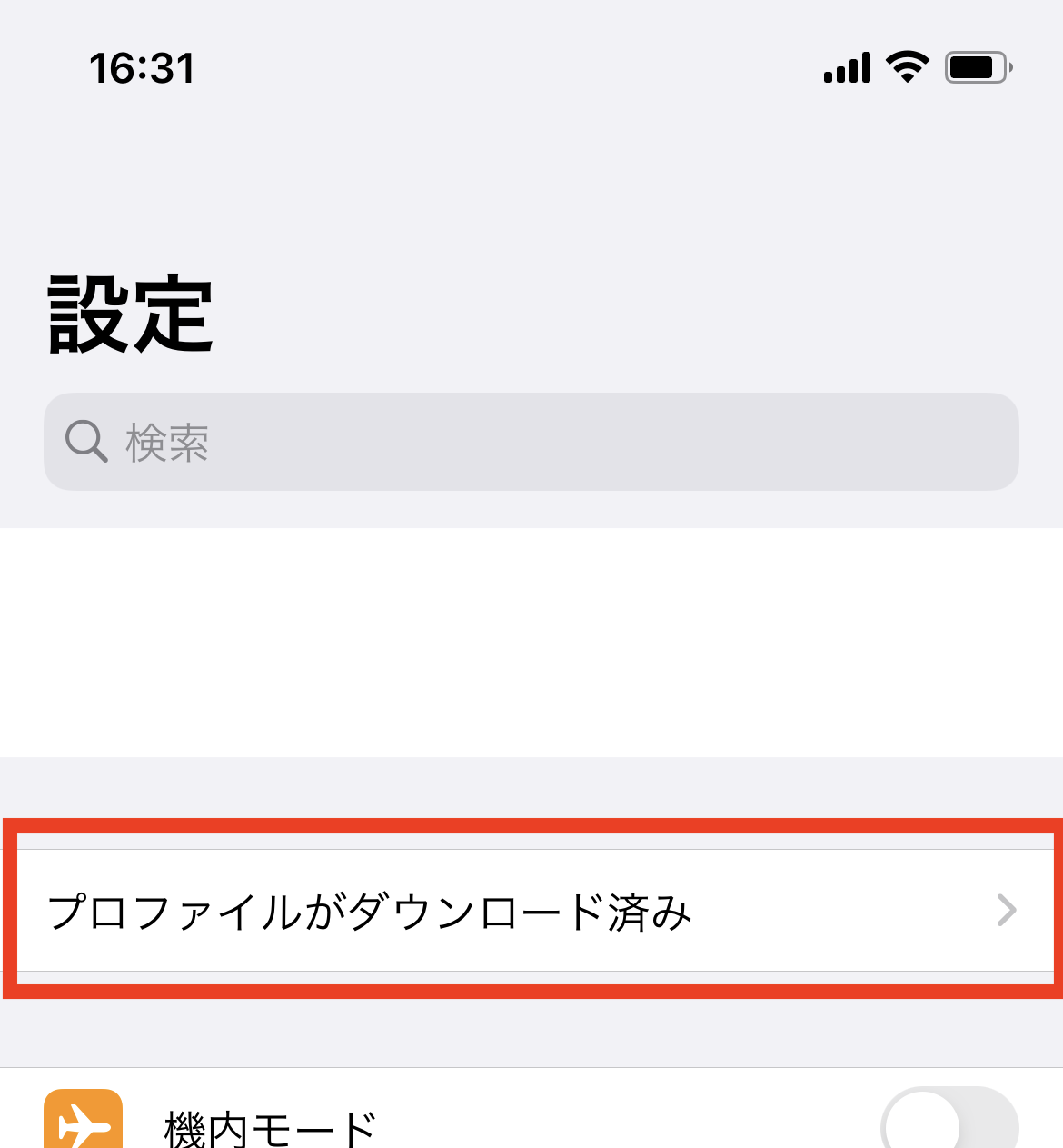
- 「インストール」を押してプロファイルをインストールする
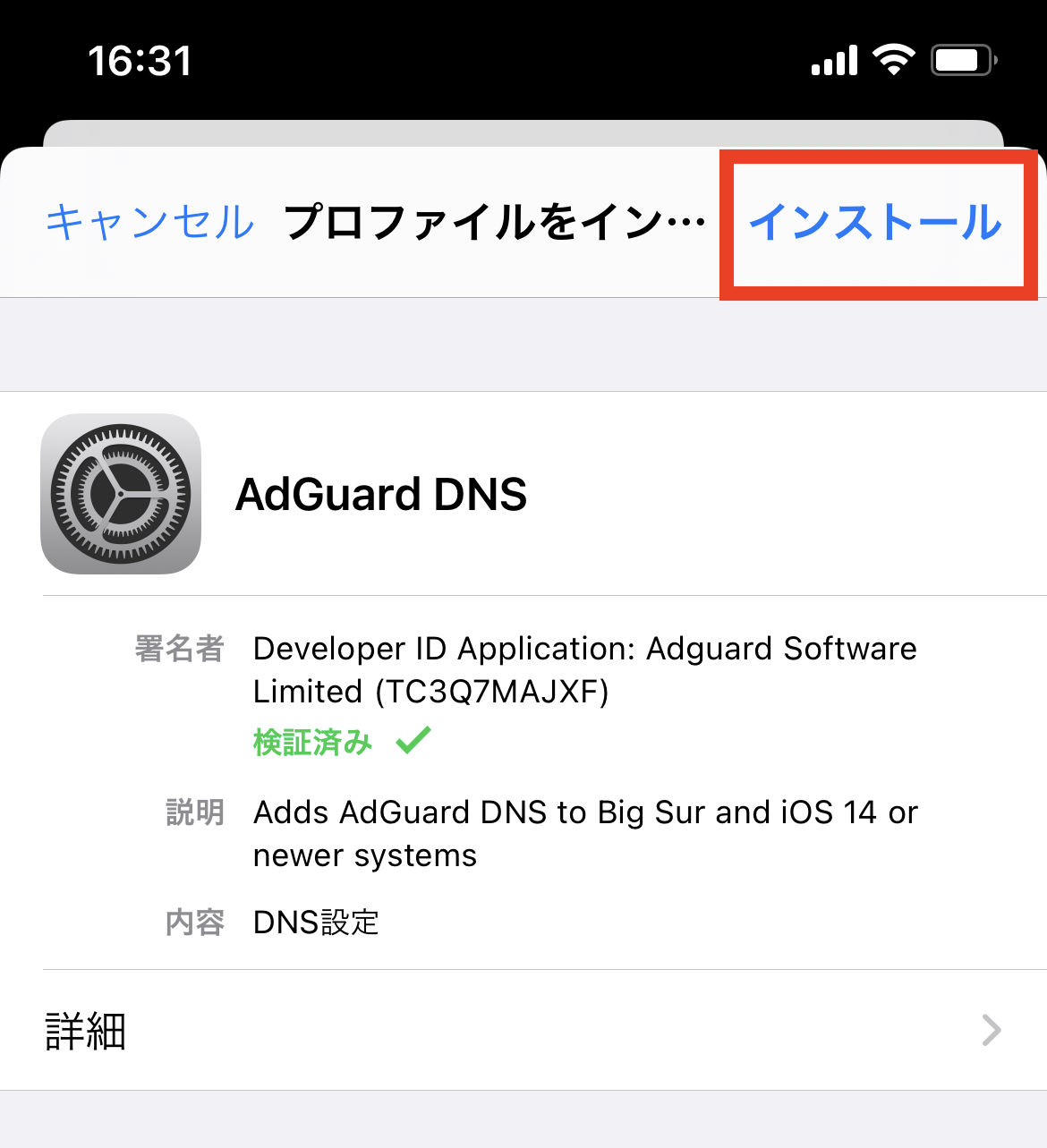
- インストールが終わったらもう一回設定アプリを開き「一般」→「VPNとネットワーク」をタップする
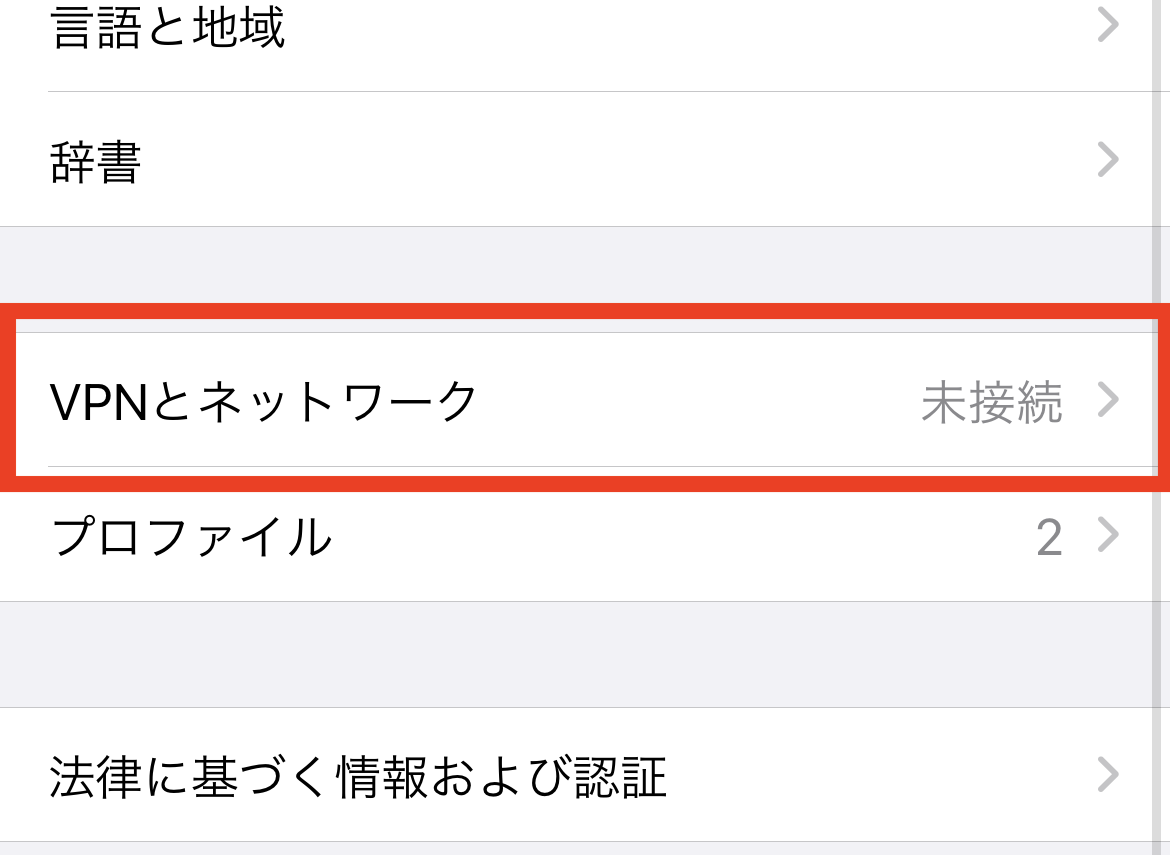
- その中にあるDNSの設定を「AdGuard DNS」に変更する

たったこれだけで完了です!
Safariの広告はもちろん、ゲームなどのアプリ内に出てくる広告も消してくれます!
Androidの場合
Androidの場合はもっと簡単です。
- 設定の中の「ネットワークとインターネット」を開く
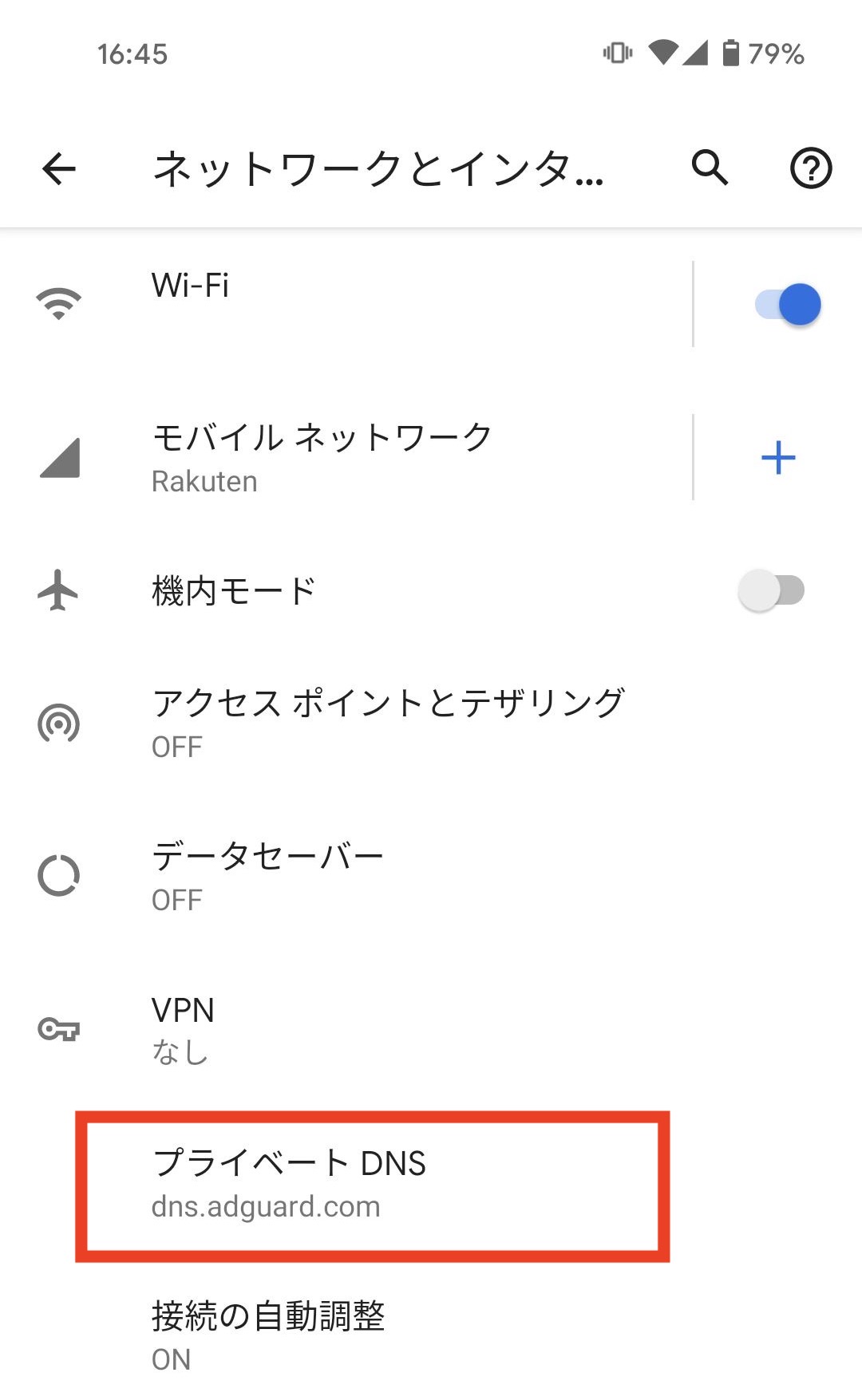
- 「プライベートDNS」をタップして「プライベートDNSプロバイダのホスト名」を選択し、「dns.adguard.com」を入力する
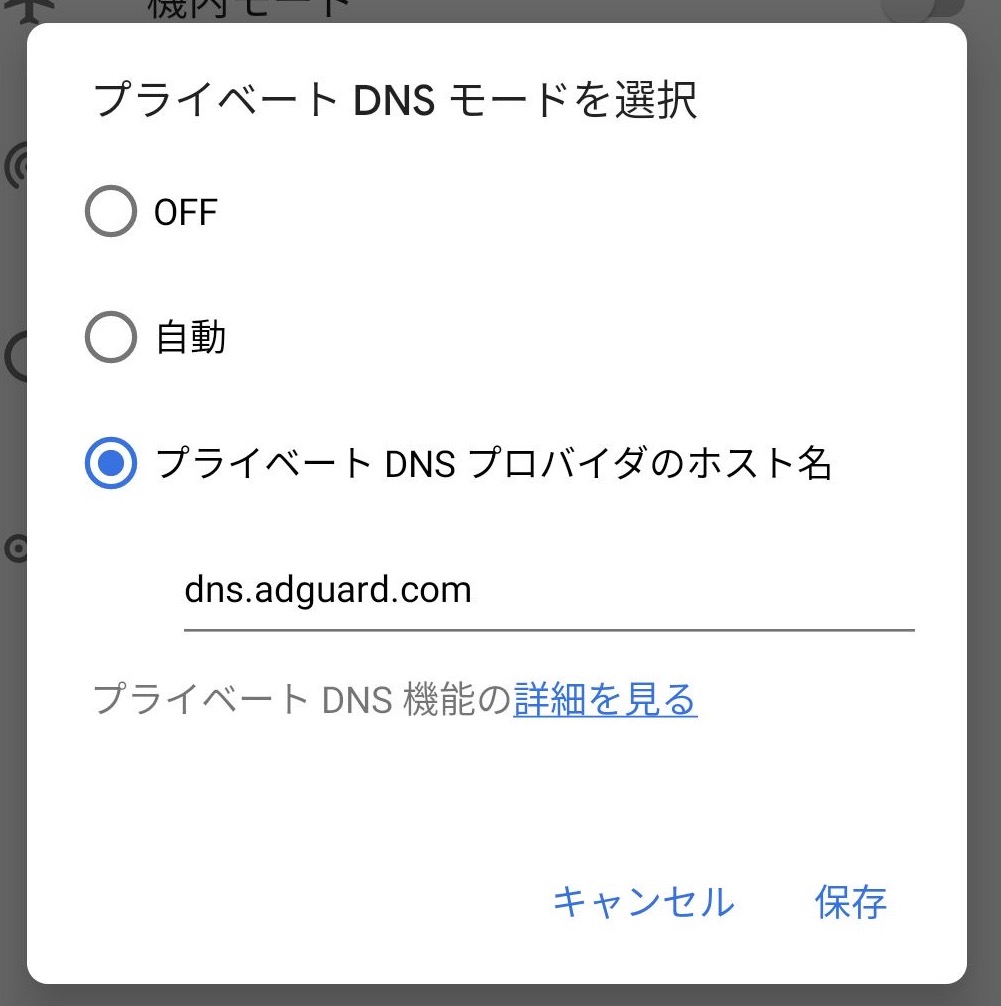
これで完了です!Chromeやアプリの広告がブロックされるようになります。
疑問!DNSだと監視されないの?
変な設定をして怖くなった方もいるかもしれません。
厳密にいうと、DNSでも監視はされます。ただ、上でも述べた通り、DNSはあくまでURLを変換する部分のみなので、わかりうるのは「どのサイトにアクセスしたか」ということだけで、実際の通信の中身は監視されません。
加えて、AdGuard社はセキュリティを手掛けている信頼のおける企業です。技術的にも通信の中身自体は監視できないので、大きく心配することはないでしょう。
ぜひこの設定をして、スマホをもっと便利に使いましょう!
ではでは。


ディスカッション
コメント一覧
まだ、コメントがありません